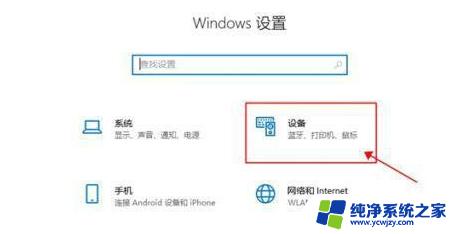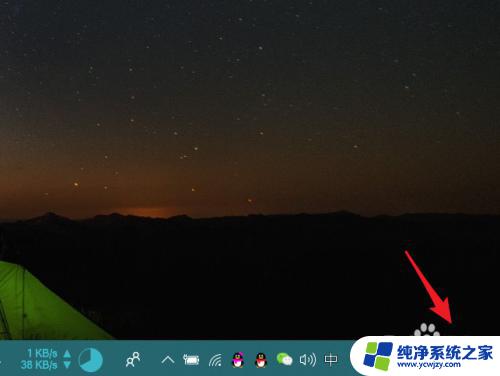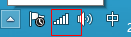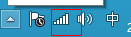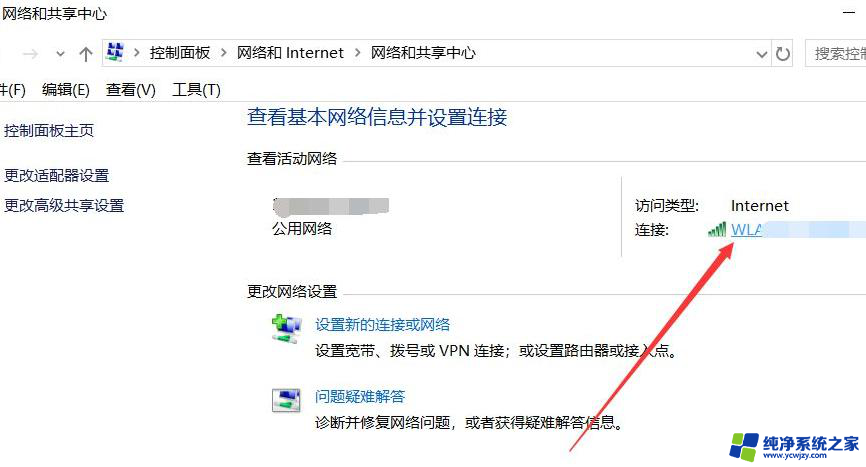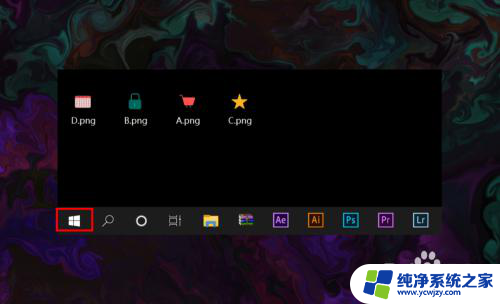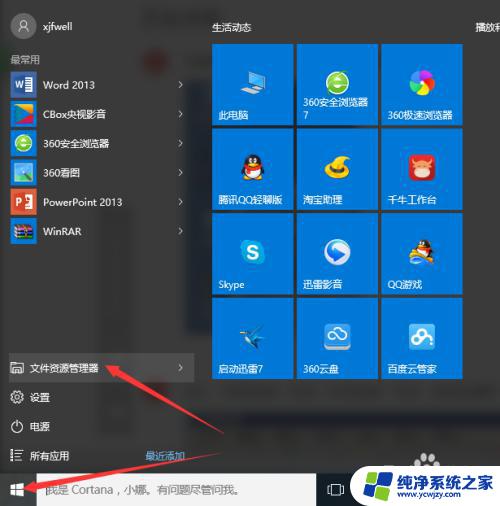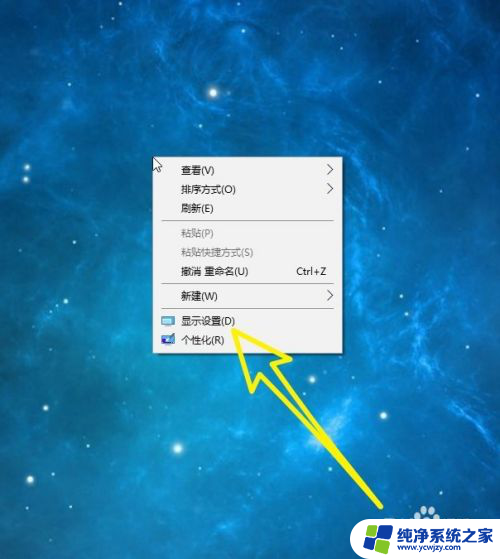无线显示器 m win10 Win10如何添加无线显示器功能
更新时间:2023-11-03 13:54:04作者:xiaoliu
无线显示器 m win10,随着科技的不断进步,无线显示器成为了人们办公和娱乐中的重要工具,而随着Windows 10操作系统的推出,添加无线显示器功能变得更加简便和便捷。无线显示器可以实现电脑与显示器之间的无线连接,使屏幕投射更加方便,为用户提供了更多的便利性和灵活性。Win10如何添加无线显示器功能呢?本文将详细介绍Win10如何添加无线显示器功能,并给出一些实用的操作技巧,帮助大家更好地利用这一功能。
具体步骤:
1.首先,找到并点击“所有设置”。
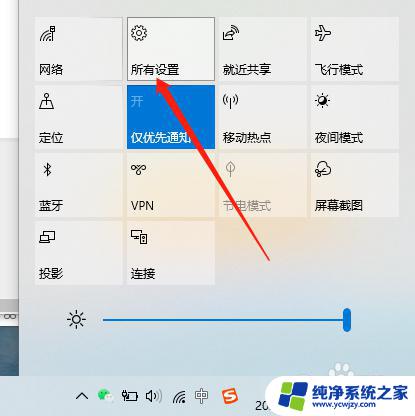
2.然后进入“Windows设置”的页面。
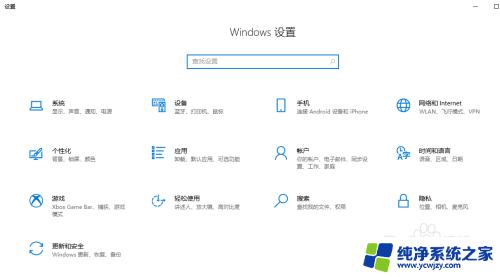
3.再点击“应用”图标。
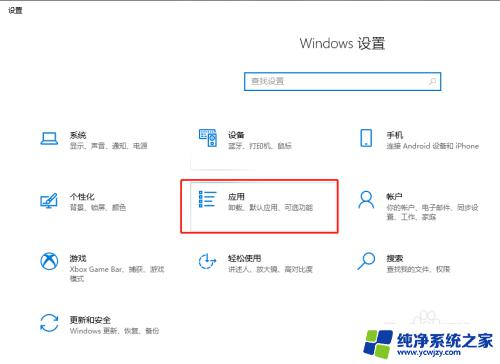
4.接着点击“可选应用”。
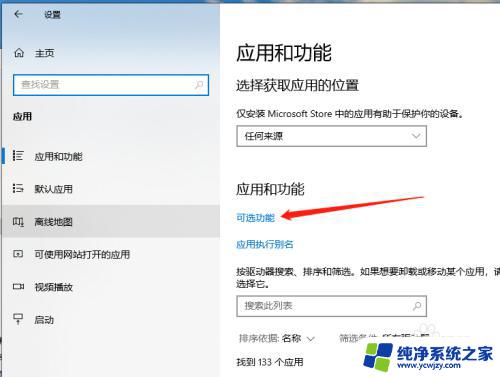
5.然后点击“添加功能”旁边的“+”加号。
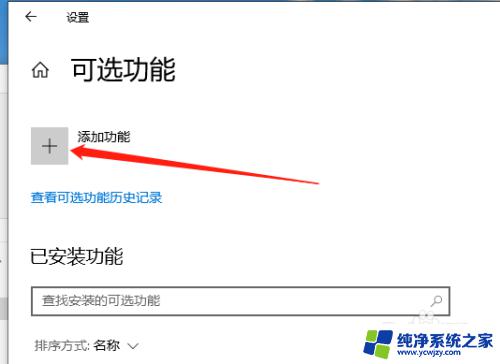
6.勾选上当前需要的功能。
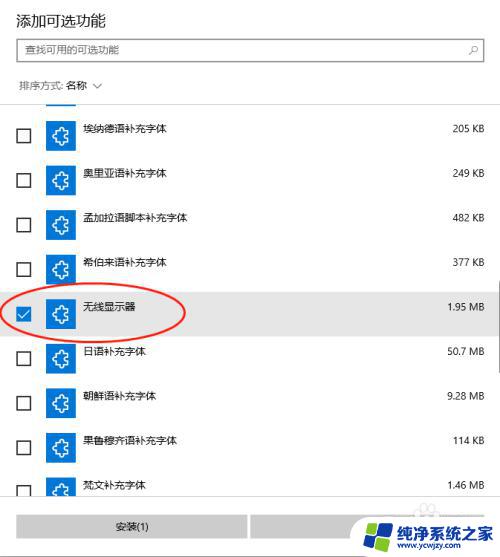
7.最后,点击“安装”即可完成功能添加。
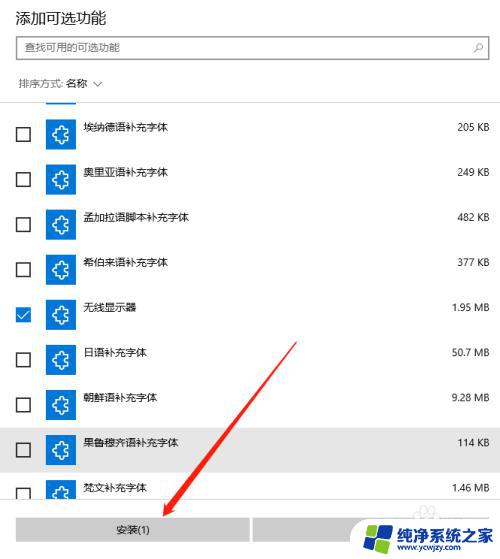
这就是无线显示器 m win10的全部内容,如果您需要的话,可以按照本文的步骤进行操作,希望对您有所帮助。